Picture-in-Picture modunda masaüstü akışlarını çalıştırma (önizleme)
[Bu konu yayın öncesi belgesine dahildir ve değiştirilebilir.]
Power Automate, katılınan masaüstü akışlarını masaüstünü çoğaltan sanal bir pencerede çalıştırmanıza olanak tanır; böylece, otomasyon aynı anda çalışırken makineniz üzerinde çalışmaya devam edebilirsiniz.
Bu katılımlı çalıştırma modu Picture-in-Picture olarak adlandırılır ve Alt Oturumlar teknolojisini kullanır.
Önemli
- Bu, bir önizleme özelliğidir.
- Önizleme özellikleri, üretimde kullanıma yönelik değildir ve sınırlı işlevselliğe sahip olabilir.
- Bu özellikler, müşterilerin erken erişim elde etmesi ve geri bildirim sağlaması amacıyla resmi sürümden önce kullanıma sunulur.
- Picture-in-Picture bulut akışlarından masaüstü akışlarını tetikleme, Power Automate masaüstü sürümü 2.43 veya daha yenisi gerektirir.
Önkoşullar
Masaüstü için Power Automate, makineye yüklenmelidir.
Kullanıcının Power Automate kullanmak üzere oturum açmış olması gerekir.
Kullanıcının Power Automate Premium planı ya da kullandıkça öde ortamına erişimi olması gerekir.
Picture-in-Picture'da akış çalıştıran kullanıcı aşağıdaki Windows ilkelerinin parçası olmalıdır:
Computer Configuration\Windows Settings\Security Settings\Local Policies\User Rights Assignment\Allow Log On LocallyComputer Configuration\Windows Settings\Security Settings\Local Policies\User Rights Assignment\Access this computer from the network
Windows 10 (Pro veya Enterprise), Windows 11 (Pro veya Enterprise), Windows Server 2016, Windows Server 2019 veya Windows Server 2022 çalıştıran bir aygıt.
Makine üzerinde Picture-in-Picture etkinleştirme
Makinede Picture-in-Picture çalıştırma modunu etkinleştirmek için burada açıklanan yöntemlerden birini izleyin.
Önemli
Yerel makinedeki yönetici hakları tüm yöntemler için gereklidir. Microsoft Store yüklemelerinde, yalnızca el ile gerçekleştirilen yöntem kullanılabilir.
| Metot | Description |
|---|---|
| El ile | Makinede Picture-in-Picture modunda bir masaüstü akışı çalıştırın. Bu özelliği etkinleştirmeniz istenir. |
| MSI yükleyicisi | Power Automate'i MSI yükleyicisi ile yükleyin ve yükleme işlemi sırasında Picture-in-Picture modunu etkinleştir seçeneğini belirleyin. |
| Sessiz yükleme | Power Automate'i sessiz yükleme ile yükleyin. Sessiz yükleme sırasında Picture-in-Picture özelliği makinede varsayılan olarak etkindir. Etkinleştirmeyi atlamak için -SKIPENABLEPIPMODE bağımsız değişkenini ekleyin. Daha fazla bilgi: Komut satırı araçları bağımsız değişkenleri |
| Command | Mevcut bir yüklemeyi güncelleştirin ve makinede Picture-in-Picture çalışma modunu bir komutla etkinleştirin veya devre dışı bırakın. Başlat menüsünü açın, Komut İstemi'ni arayın, sağ tıklayın ve ardından Yönetici olarak çalıştır'ı seçin. Varsayılan olarak cd C:\Program Files (x86)\Power Automate Desktop olan Power Automate'in yükleme dizinine gidin ve Picture-in-Picture modunu etkinleştirmek için PAD.ChildSession.Installer.Host.exe komutunu veya devre dışı bırakmak için PAD.ChildSession.Installer.Host.exe -d komutunu çalıştırın. |
Picture-in-Picture'da Power Automate konsolundan masaüstü akışı tetikleme
Power Automate konsol üzerinden Picture-in-Picture modunda bir masaüstü akışını tetikleyebilirsiniz.
Hedef akışı seçin, Diğer eylemler menüsünü açın ve sonra Picture-in-Picture Çalıştır'ı seçin.
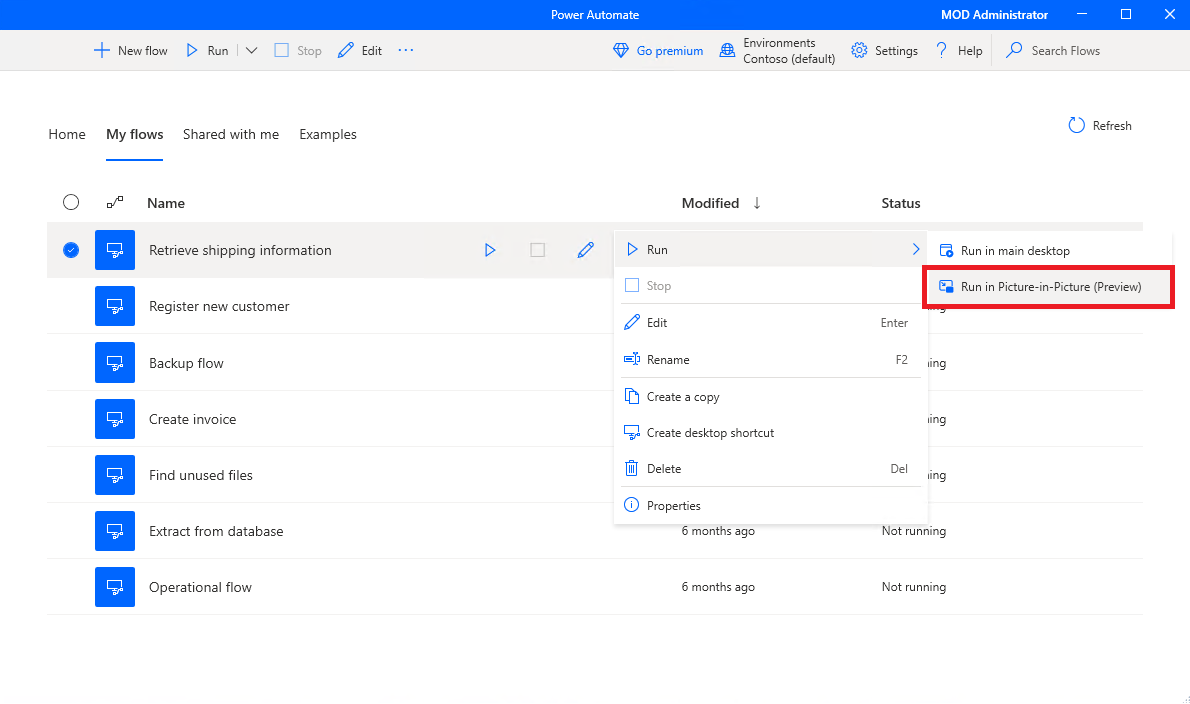
Bunun yerine, yerel olarak tetiklendiğinde akışın Picture-in-Picture modunda çalışmasını sağlamak için Picture-in-Picture Çalıştır akış özelliğini etkinleştirin.
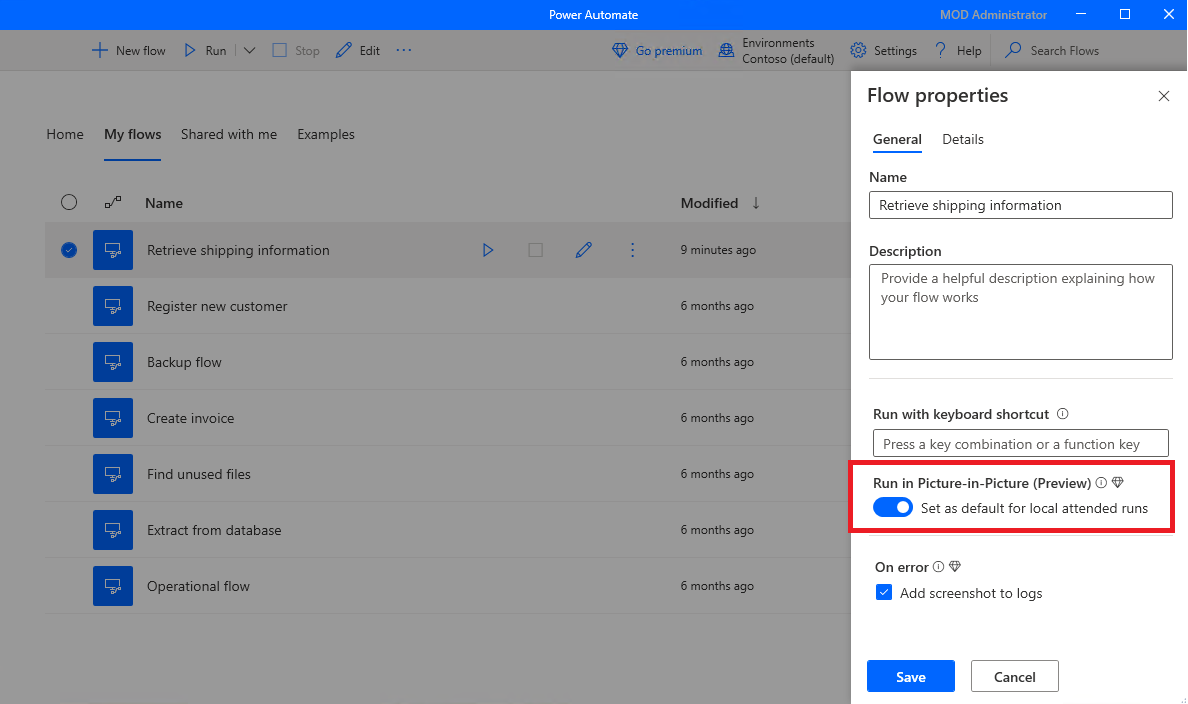
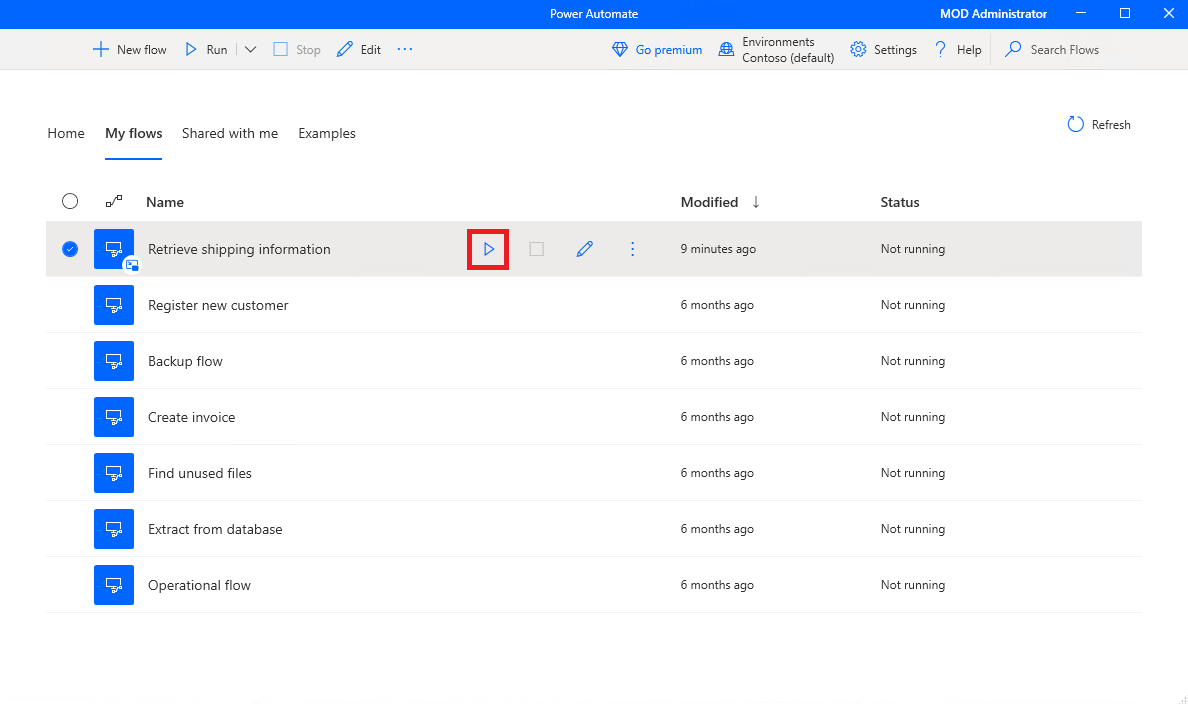
Picture-in-Picture oturumda kimlik doğrulaması yaptığınızda akış, Picture-in-Picture penceresinden çalışmaya başlar.
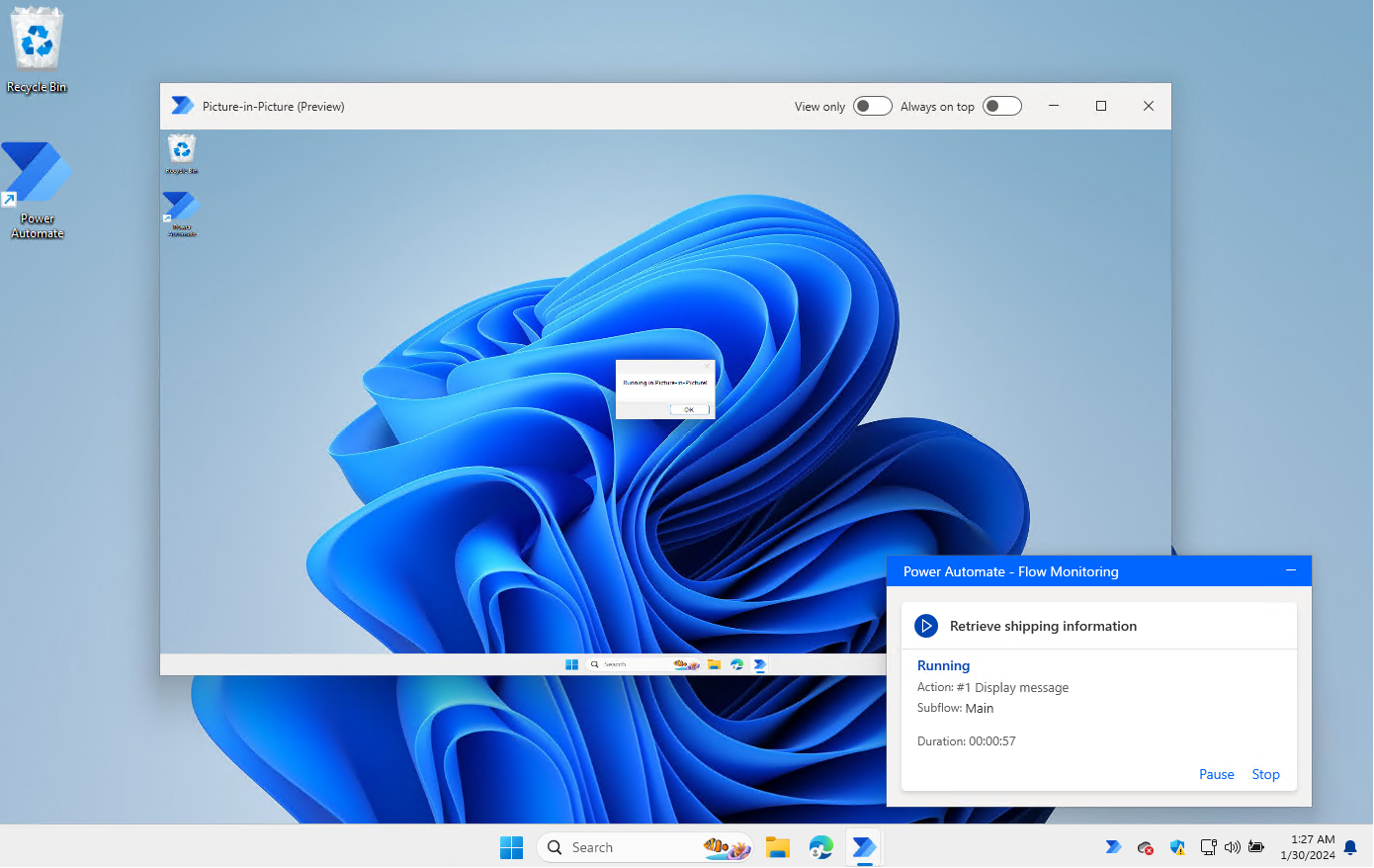
Kullanıcı girişini engellemek için Yalnızca görüntüle ve pencereyi her zaman ön planda tutmak için Her zaman üstte seçeneklerini etkinleştirin.
Picture-in-Picture'da bulut akışından masaüstü akışı tetikleme
Picture-in-Picture'da bulut akışından masaüstü akışı tetikleyebilirsiniz.
Bulut akışlarından masaüstü akışlarını tetiklemek masaüstü akışlarını katılımlı veya katılımsız modda çalıştırmanıza olanak tanır.
Önemli
- Picture-in-Picture içinde akışlar yalnızca katılınan çalıştırmalar için kullanılabilir.
Picture-in-Picture'de bir masaüstü akışını tetiklemek için Masaüstü için Power Automate ile oluşturulmuş bir akış çalıştır bulut eyleminin eylem yapılandırma bölmesini açın. Çalıştırma Modu alanını Katılımlı olarak ayarlayın ve Gelişmiş parametreler bölümünde Katılımlı Modu alanını Picture-in-Picture olarak ayarlayın.
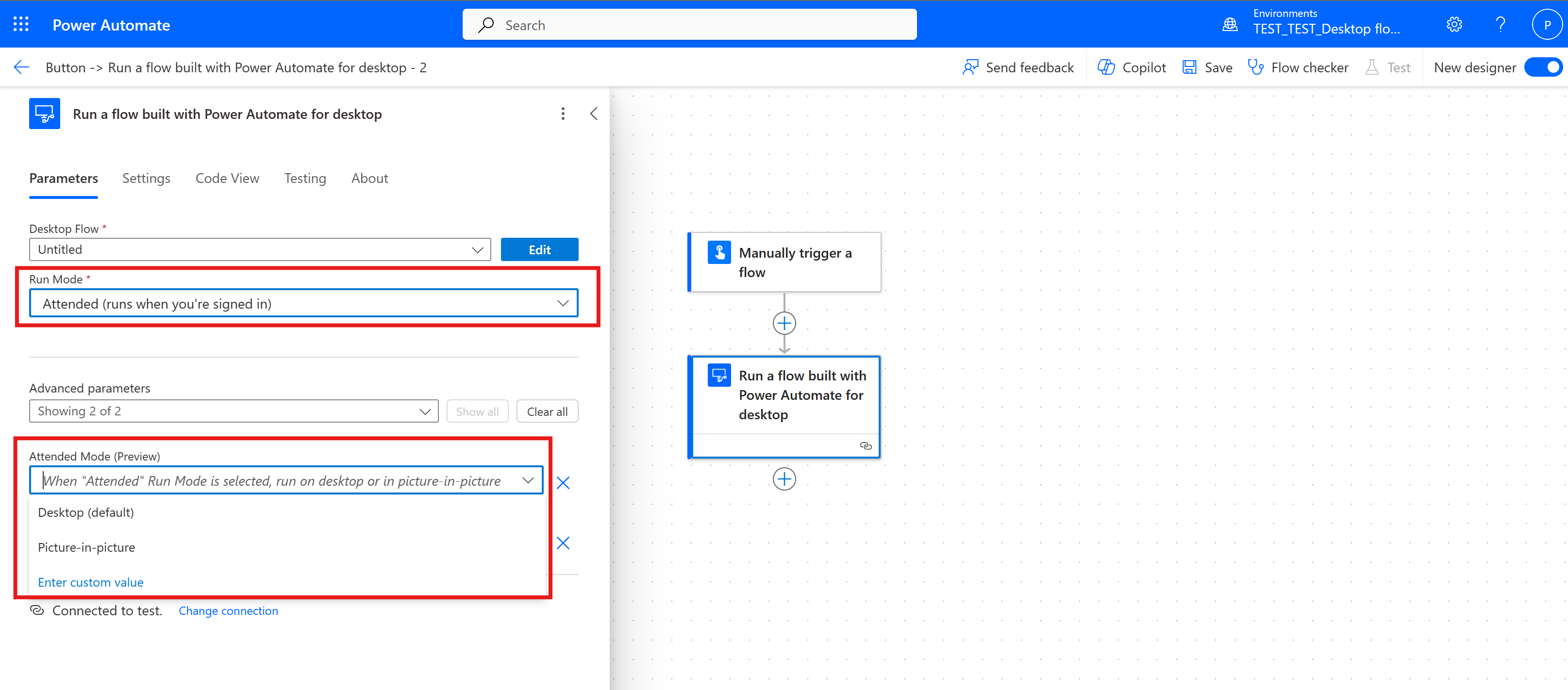
Masaüstü akışını tetikledikten sonra Picture-in-Picture penceresi açılır ve kimlik doğrulama ister ve ardından akış, Picture-in-Picture içinde Power Automate konsolundan bir masaüstü akışını tetiklediğinizde olduğu gibi çalışmaya başlar.
Picture-in-Picture modunda masaüstü akışlarında hata ayıklama
Picture-in-Picture oturumundaki masaüstü akışında doğrudan Power Automate akış tasarımcısı üzerinden hata ayıklayabilirsiniz.
Tasarımcıda Picture-in-Picture çalıştırma modunu etkinleştirmek için Hata Ayıklama>Picture-in-Picture modu etkinleştir'i seçin.
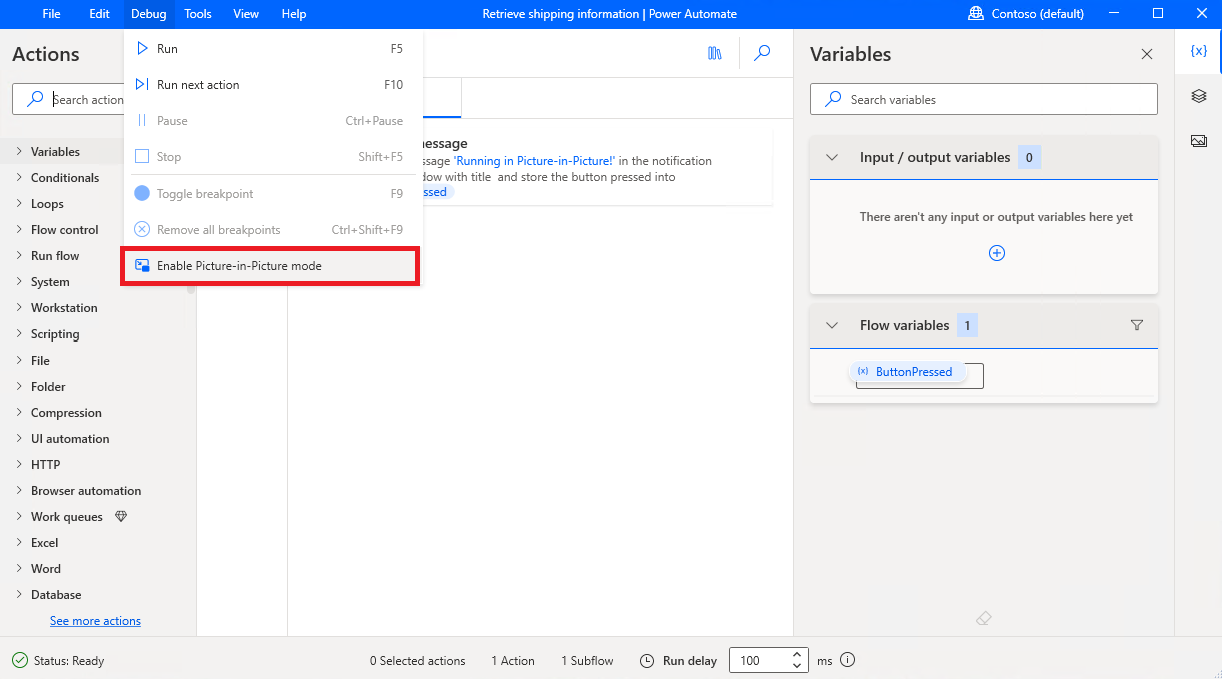
Picture-in-Picture'da Tarayıcı otomasyonunun sınırlamaları
Web tarayıcısının iki örneği (Chrome, Firefox veya Microsoft Edge), hem ana hem de Picture-in-Picture oturumlarında aynı kullanıcı verileri klasörüyle aynı anda açamaz.
Masaüstünde bir kullanıcı veri klasörü olan bir web tarayıcısı zaten açıksa bu, başka bir kullanıcı veri klasörüyle Picture-in-Picture modunda açılır ve tersi de geçerlidir.
Bu sınırlama, Power Automate tasarımcısındaki tarayıcı başlatma eylemlerindeki Kullanıcı veri klasörü ile otomatik olarak ele alınır. Daha fazla bilgi için Yeni Microsoft Edge başlat bölümüne bakın.
Kullanıcı verileri klasörü parametresinde aşağıdaki seçenekler bulunur:
- Picture-in-Picture varsayılanı (varsayılan seçenek)
- Tarayıcı varsayılanı
- Özel
Picture-in-Picture varsayılanı olarak ayarlandığında, Power Automate , akış Picture-in-Picture modunda çalıştığında tarayıcının kullanması için yeni bir kullanıcı veri klasörü oluşturur.
Önemli
Tarayıcı otomasyonlarının başarılı bir şekilde çalışması için, web tarayıcınızı Picture-in-Picture penceresi içinden açmak ve Picture-in-Picture kullanıcı verileri klasöründe Power Automate tarayıcı uzantısını etkinleştirmek için bir tarayıcı eylemini kullanın.
Tarayıcı varsayılan olarak ayarlanırsa, Picture-in-Picture oturumundaki tarayıcı, akış ana oturumda çalıştığında kullanılanla aynı olan varsayılan kullanıcı verileri klasörünü kullanır.
Önemli
- Kullanıcı veri klasörü, Tarayıcı varsayılan olarak ayarlandığında, web tarayıcısı bir defada yalnızca bir oturumda açılabilir.
- Özel olarak ayarlandığında, Picture-in-Picture akışı çalışırken tarayıcı tarafından kullanılacak özel bir kullanıcı veri klasörünü girebilirsiniz.
Bilinen sorunlar ve sınırlamalar
- Windows'da oturum açmak için PIN kullanıyorsanız, PIN kimlik doğrulaması yalnızca Picture-in-Picture oturumu ilk kez açıldığında çalışır. Bundan sonra yalnızca kullanıcı adı ve parola ile kimlik doğrulaması yapılabilir.
- Windows başlatma sırasında başlayan uygulamalar, Picture-in-Picture oturumunda da otomatik olarak açılır. Bir uygulamanın iki örneği aynı anda çalıştığından, bu durum iki oturum arasında çakışmaya neden olabilir. Bunu önlemek için, uygulamaları Windows başlatma sırasında otomatik olarak başlayacak şekilde ayarlamayın. Bunu çözmek için oturumu kapatıp yeniden oturum açmanız veya makineyi yeniden başlatmanız gerekebilir.
- Windows Home sürümleri desteklenmez.
- Picture-in-Picture oturum açıkken makine yeniden başlatılamaz veya kapatılamaz.
- Pano, Picture-in-Picture oturumu ve ana oturum arasında paylaşılır.
- Windows Server ile, aynı anda birden fazla kullanıcı sunucuya bağlıysa, bir defada yalnızca tek bir Picture-in-Picture resmi oturumu açılabilir.
- Picture-in-Picture'da bir işlem başlatmak için varsayılan zaman aşımı 120 saniyedir. Oturum açma işlemi bundan daha uzun sürerse bir zaman aşımı hatası oluşur.
- Picture-in-Picture, aşağıdaki Windows ilkesinin Devre Dışı olarak ayarlanması durumunda her başlatıldığında kimlik bilgilerini sorar:
Local Group Policy\Computer Configuration\Administrative Templates\System\Credential Delegation\Allow delegating default credentials
- Windows'ta oturum açmak için akıllı kart kullanılıyorsa aşağıdaki ilke Yapılandırılmadı veya Devre Dışı olarak ayarlanmalıdır:
Computer Configuration\Administrative Templates\Windows Components\Remote Desktop Services\Remote Desktop Session Host\Device and Resource Redirection\Do not allow smart card device redirection
Geri Bildirim
Çok yakında: 2024 boyunca, içerik için geri bildirim mekanizması olarak GitHub Sorunları’nı kullanımdan kaldıracak ve yeni bir geri bildirim sistemiyle değiştireceğiz. Daha fazla bilgi için bkz. https://aka.ms/ContentUserFeedback.
Gönderin ve geri bildirimi görüntüleyin